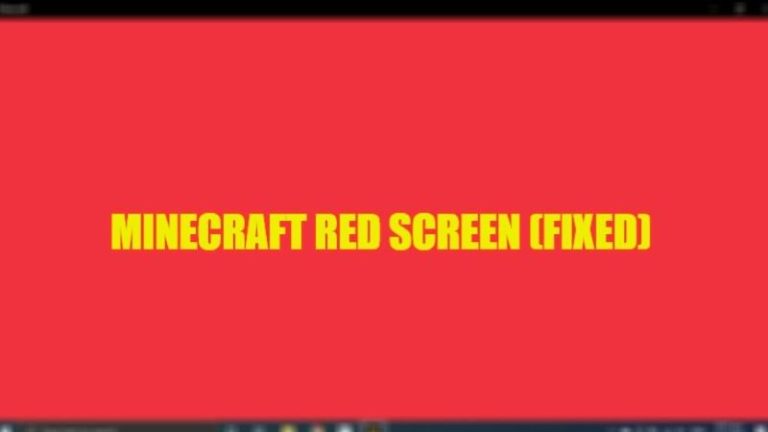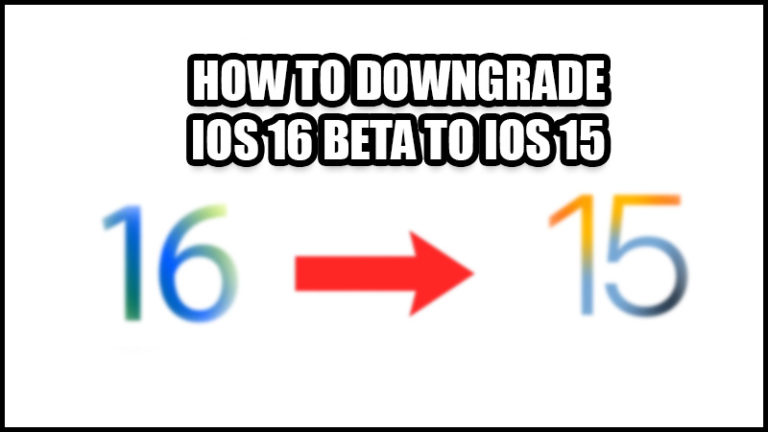Как удалить разделенный экран на iPad (2023)
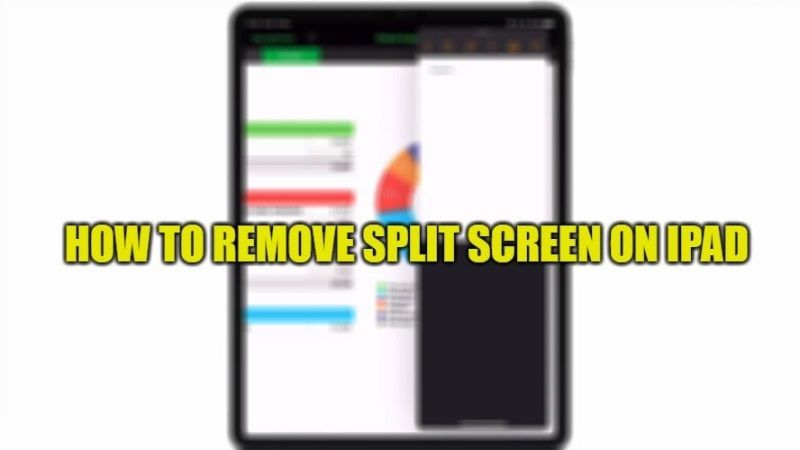
Разделение экрана iPad позволяет одновременно использовать два приложения с разделенным представлением. Это хорошая функция, которая может быть полезна для некоторых пользователей, однако она также может быть не лучшим решением для некоторых людей, которые могли постоянно запускать ее по ошибке. Итак, вам может быть интересно, как убрать разделенный экран на вашем iPad? К счастью, на iPad можно отключить или удалить разделенный экран. В этом руководстве я расскажу вам, как выйти из разделенного экрана на iPad.
Как удалить разделенный экран на iPad (2023)

Если вы случайно включили разделенный экран iPad и хотите отключить его, вы можете легко удалить его, следуя приведенному ниже методу. Например, если ваш iPad показывает приложение только наполовину, вам нужно знать, как выйти из разделенного экрана на iPad, вот шаги:
- Прежде всего, открытие двух приложений на вашем iPad покажет вам отдельную линию между ними.
- После этого щелкните и перетащите разделитель приложений вправо или влево. Это закроет приложение с правой или левой стороны, куда вы перетащили приложение.
- Наконец, подойдя к краю экрана, вы должны отпустить разделитель, и вы получите полноэкранный предварительный просмотр только одного приложения.
Полностью отключить разделенный экран на iPad
Если вы хотите полностью удалить разделенный экран на своем iPad, все, что вам нужно сделать, это выполнить шаги, указанные ниже:
- На iPad в первую очередь запустите приложение «Настройки».
- Теперь вам нужно перейти к опции «Главный экран и док-станция» и открыть ее.
- Здесь перейдите в раздел «Многозадачность», а затем выключите переключатель «Разрешить несколько приложений».
- Вот и все, теперь вы полностью отключили разделенный экран на своем iPad.
Это все, что вам нужно знать о том, как выйти из разделенного экрана на iPad. Если вы ищете дополнительные советы и рекомендации по работе с iPad, ознакомьтесь с другими нашими руководствами о том, как исправить ошибку «iMessage должен быть включен для отправки этого сообщения» на iPhone/iPad и как преобразовать файл Microsoft Word в PDF на iPhone, iPad и Mac.